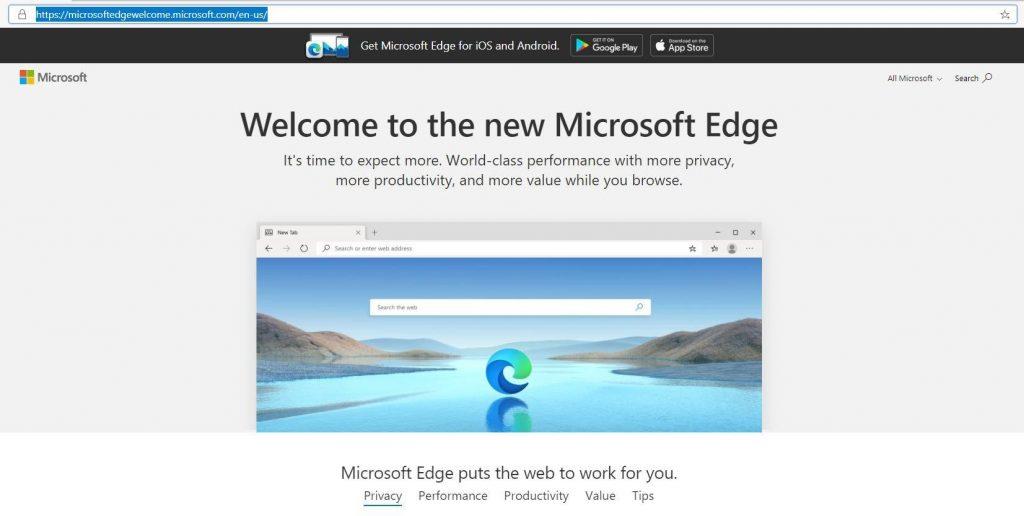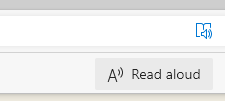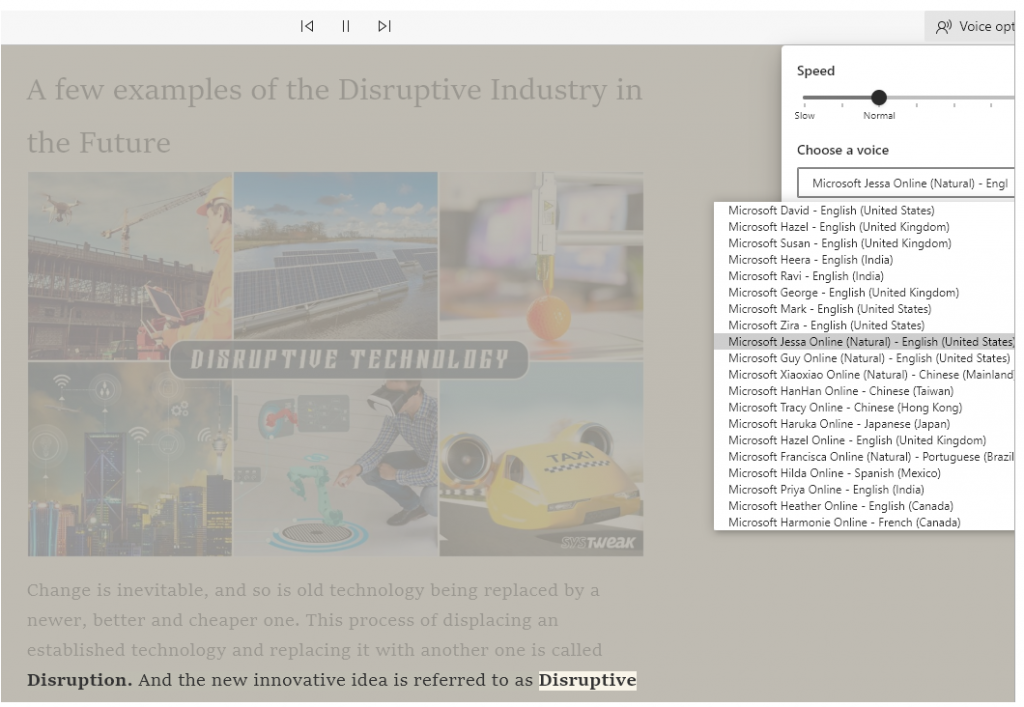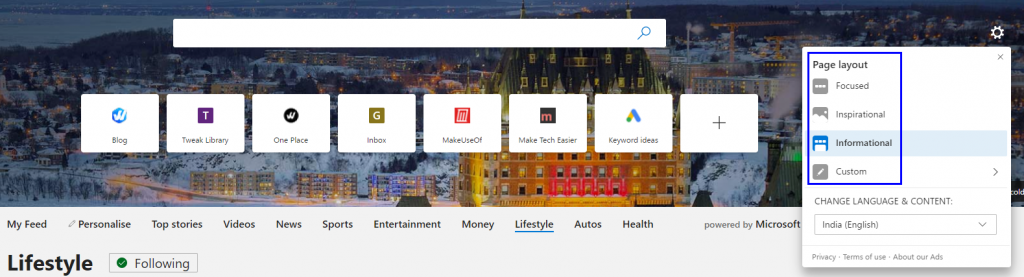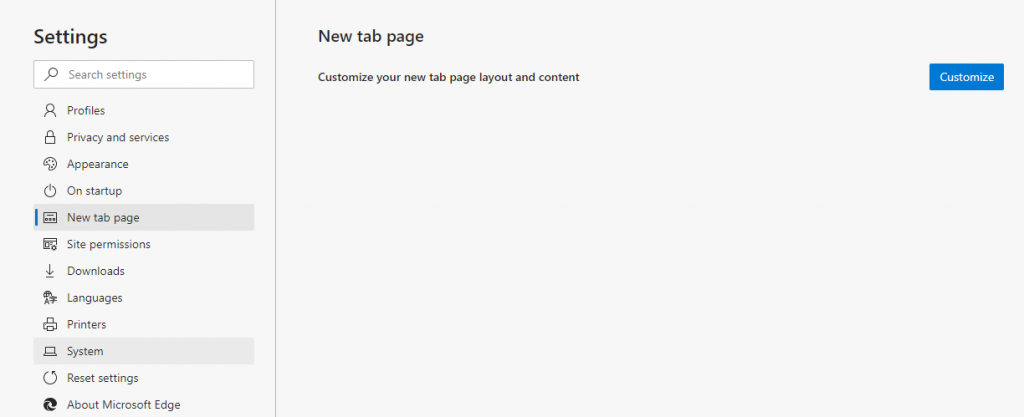2020 m. sausio mėn. išleistas naujasis „Microsoft Edge“ sugriovė „Chrome“ sukurtą idealios naršyklės apibrėžimą. „Microsoft“ turėjo pakeisti savo politiką, kad pritaikytų atvirojo kodo „Chromium“ bazę visiškai naujai „Microsoft Edge“. „Microsoft“ niekada nepasisekė užimti rinkos dalies su „ Internet Explorer“ ir senuoju „Edge“ . Tačiau šis naujasis „Edge“ kalba apie kitą kalbą, kuri tiks daugumai vartotojų ir netrukus taps labiausiai pageidaujama naršykle. Skaitykite toliau ir sužinokite, kas naujo ir puikaus naujojoje „Microsoft Edge“.
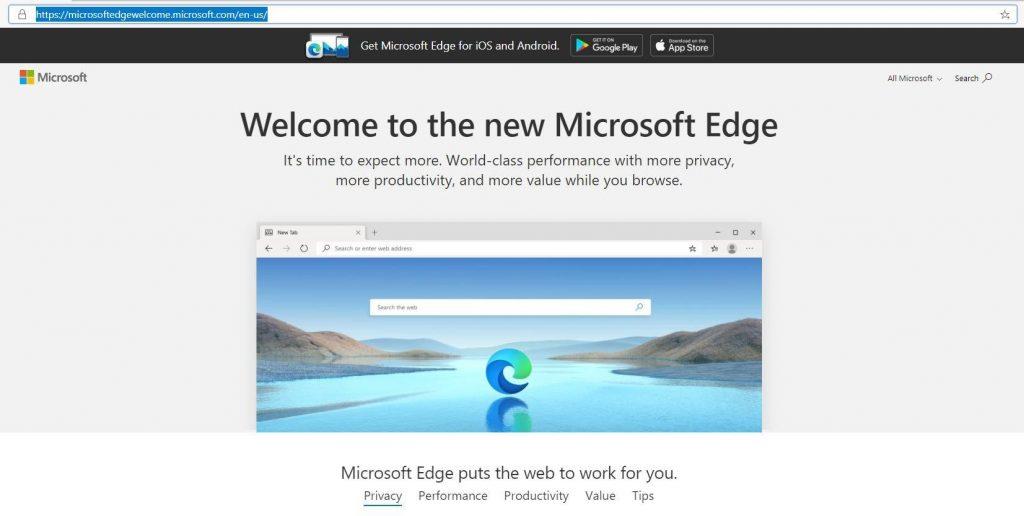
Visiškai naujojo „Microsoft Edge“ akcentai
Čia pateikiamas nuostabių naujojo chromo pagrindu sukurto „Microsoft Edge“ funkcijų sąrašas
1 funkcija: importuokite visus duomenis.
Galite importuoti visus duomenis iš „ Chrome“ , „ Firefox“ ir „ Safari“ į „Edge“. Importuojami duomenys apima žymes , slaptažodžius , naršymo istoriją ir nustatymus. Tiesą sakant, galite importuoti šiuo metu atidarytą skirtuką iš „Chrome“ ir jis atrodys tarsi atidarytas „Edge“ naršyklėje.
Kodėl tai svarbu?
Ši funkcija nėra pranašumas prieš kitas naršykles, tačiau ji užtikrina, kad perjungus į Microsoft Edge nereikės visko iš naujo paleisti iš naujo dėl žymių ir naršyklės nustatymų. Esant tokiam importo mastui, vartotojai nepajus pokyčio skirtumo.
Pastaba: Jei praleidote importavimo parinktį, kai pirmą kartą paleidote Microsoft Edge, galite pasirinkti Nustatymai> Profiliai> Importuoti naršyklės duomenis.
2 funkcija: skaitykite lengviau
Jei norite perskaityti ką nors svarbaus, o ne naršyti įprastai, jums tikrai patiks kita naujame „Microsoft Edge“ įdiegta funkcija. Ši funkcija žinoma kaip įtraukiantis skaitytojas, o suaktyvinus dėmesį sutelkia tik į pagrindinį svetainės turinį, o visi kiti skelbimai, šoniniai skydeliai ir iššokantys langai nepatenka į paveikslėlį.
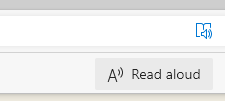
Kodėl tai svarbu?
Ši funkcija yra pranašesnė prieš kitas naršykles, nes ji inicijuoja skaitymo režimą, pavyzdžiui, planšetiniuose kompiuteriuose ir „Kindle“. Norėdami suaktyvinti įtraukiančio skaitymo režimą Microsoft Edge, spustelėkite knygos piktogramą, esančią dešinėje adreso juostos pusėje. Suaktyvinus, jis taip pat suteiks galimybę pasirinkti Skaitymo garsiai mygtuką, kuris pradės skaityti tekstą puslapyje, o jums tereikia klausytis. Galite pasirinkti pasakojimo greitį ir netgi pasirinkti iš įvairių akcentų iš viso pasaulio.
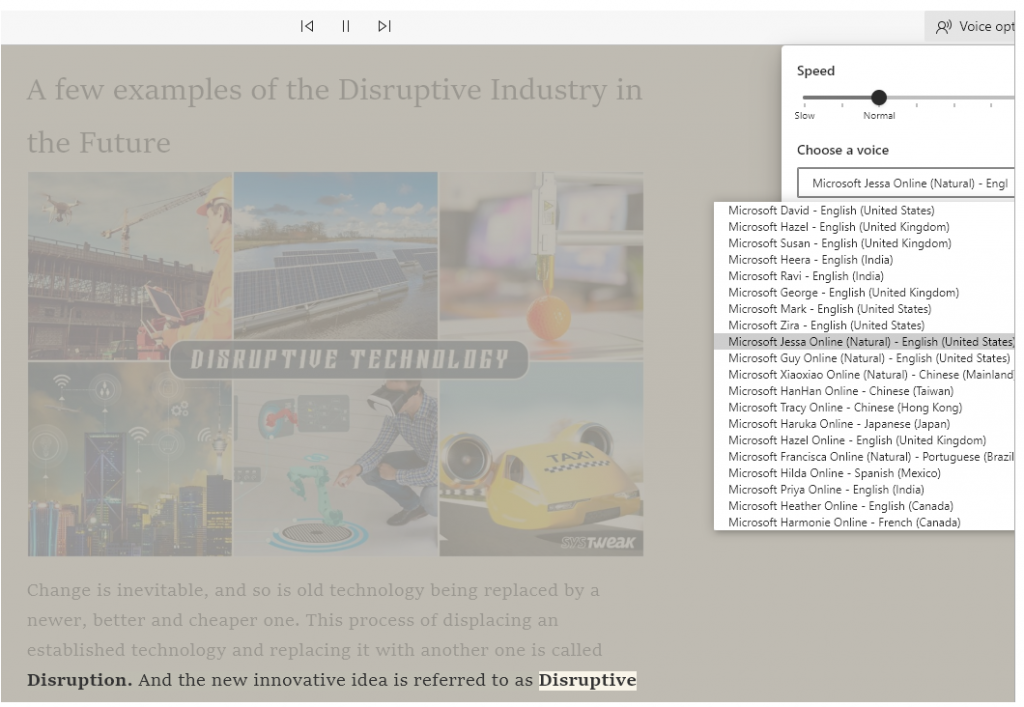
Pastaba: ši funkcija yra specifinė svetainė ir neveiks svetainėse, kuriose ši funkcija neįtraukta į savo svetainių kodavimą.
3 funkcija. Pasirinkite Ką norite matyti.
„Microsoft Edge“ leidžia vartotojams pakeisti naršyklės išvaizdą taip, kad vartotojas galėtų peržiūrėti skirtingus stilius ir pakeitimus pagal savo poreikius ar pomėgius. Trys iš anksto nustatyti stiliai apima fokusuotą, įkvepiantį ir informacinį bei pasirinktinį variantą. Vartotojas taip pat gali pakeisti naršyklės kalbą pagal gyvenamąją šalį.
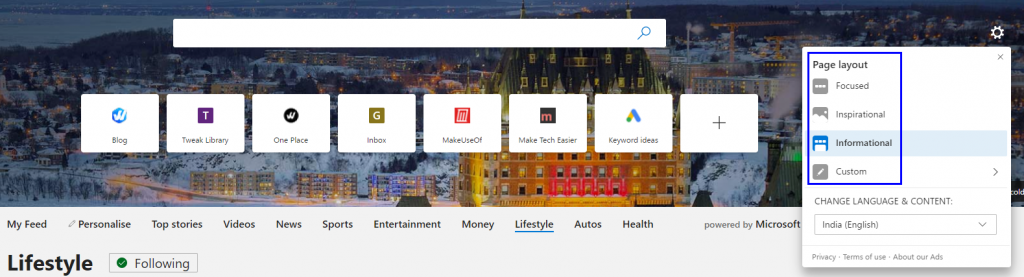
Kodėl tai svarbu?
Trys rodymo režimai yra skirti pavaizduoti tris gyvenimo etapus kiekvieną dieną. Pirmoji parinktis, kuri yra sutelkta, yra paprastas rodymo nustatymas laikui, kai esame darbe ar ką nors studijuojame, nes mums nereikia blaškytis. Antrasis įkvepiantis variantas rodo raminantį ir raminantį vaizdą, kuris gali būti skirtas ankstyviems rytams ar vėlyviems vakarams, kurie pagerintų mūsų nuotaiką. Trečioji ir paskutinė parinktis, informacinė, rodo naujienas iš kanalų, sugeneruotų iš „Microsoft News“. Pageidautina, kai darome trumpas pertraukėles ir skaitome paskalus bei naujienas iš viso pasaulio.
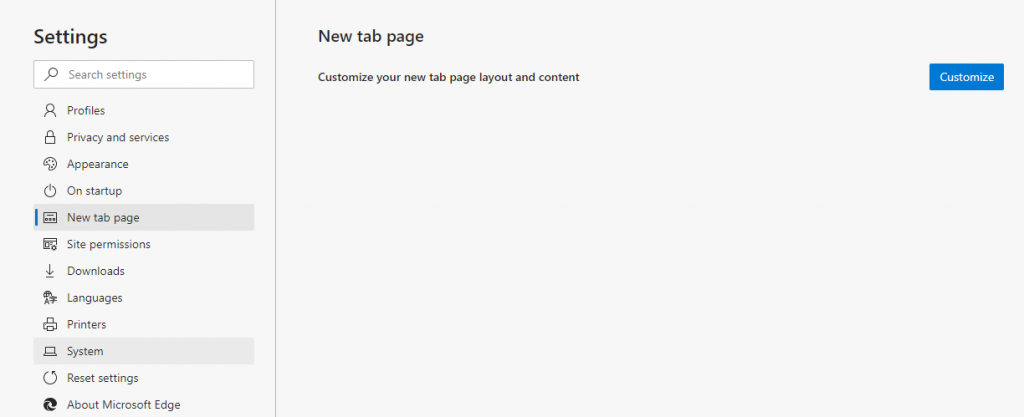
Pastaba: Norėdami pasirinkti iš skirtingų rodymo režimų, spustelėkite Nustatymai> Naujo skirtuko puslapis> Tinkinti .
4 funkcija: sinchronizuokite įrenginius
„Microsoft Edge“ leidžia sinchronizuoti duomenis, pvz., žymes, slaptažodžius ir naršymo istoriją, tarp kelių įrenginių, pasirašytų ta pačia „Microsoft“ paskyra. Kad ši parinktis veiktų tinkamai, turite rankiniu būdu prisijungti prie visų įrenginių su ta pačia paskyra, kurią galite pasiekti spustelėję nustatymus ir tada profilio skiltyje.
Kodėl tai svarbu?
Kai visi įrenginiai bus prijungti prie interneto ir bus sinchronizuota ta pati paskyra, galėsite be problemų perjungti įrenginius. Pavyzdžiui, jei dirbate ar naršote ką nors naudodami savo namų kompiuterį ir nusprendėte į biurą važiuoti kabina. Išmaniajame telefone galite tęsti nuo tos vietos, kur baigėte, ir vėl tęsti biuro kompiuteryje. Jūsų darbas nebus paveiktas.
Pastaba: dėl tam tikrų mano profilio problemų sinchronizavimas buvo laikinai išjungtas viename iš mano kompiuterių.
5 funkcija: svetainių paleidimas kaip programos
Kita įdomi naujosios chromo pagrindu sukurtos „Microsoft Edge“ savybė yra ta, kad ji leidžia paleisti svetaines kaip atskiras programas su „Edge“ naršykle. Ne visos svetainės palaiko šią funkciją, tačiau daugelis svetainių, pvz., „Twitter“, „Facebook“ ir „YouTube“, gali būti lengvai konvertuojamos į „Windows“ programas ir gali būti prisegtos prie užduočių juostos. Kai spustelėsite šias programas atidaryti, ji veiks taip pat, kaip mobilioji versija ir, nors jas maitina pati „Edge“, niekur atidarytame programos lange nepajusite naršyklės užuominos.
Kodėl tai svarbu?
Tai nauja funkcija ir svarbi, nes tokiu būdu galite sukurti socialinės žiniasklaidos ir kitų svetainių, palaikančių šią funkciją, piktogramas. Tokiu būdu jums nereikia kiekvieną kartą atidaryti naršyklės ir įvesti svetainės adreso, kai norite pasiekti tam tikrą svetainę. Tiesiog spustelėkite piktogramos nuorodą ir bus atidaryta sąsaja, kai esate prisijungę.
6 funkcija: plėtiniai, plėtiniai, plėtiniai.
Šiandien nėra interneto naršyklės, kuri neturėtų kitų apribojimų. Tačiau šiuos apribojimus nustato vartotojai ir yra sukurta daug plėtinių, kurie padeda vartotojui įveikti trūkumus ir efektyviai naudoti naršyklę. Tačiau pagrindinė problema, susijusi su „Microsoft“ naršyklėmis, būtent „ Internet Explorer“ ir „Old Edge“, buvo ta, kad jos nepalaiko plėtinių. Tai buvo bene svarbiausia priežastis, kodėl beveik visi perėjo prie „Chrome“ ir „Firefox“.
Pastaba: „Microsoft Edge“ turi savo plėtinius
Kodėl tai svarbu?
Pastaba: ką tik atidariau „Chrome“ internetinę parduotuvę „Microsoft Edge“ ir pridėjau „Grammarly“ plėtinį
Na, atrodo, kad „Microsoft“ išplėtė savo politiką ir leido vartotojams įdiegti plėtinius naujoje „Edge“ naršyklėje, įskaitant „Chrome“ plėtinius. Visi „Chrome“ veikiantys trečiosios šalies plėtiniai taip pat veikia „Edge“, būtent „ Grammarly“ , „ Adblock Plus“, „ Smart PDF“ konvertavimo įrankis , „Checker Plus“, skirta „Gmail“ ir daugelis kitų.
Dabar, jei norite naudoti „Chrome“ internetinės parduotuvės plėtinius, turėsite spustelėti tris taškus viršutiniame dešiniajame kampe ir sąraše pasirinkti „Plėtiniai“. Kitas veiksmas yra perkelti slankiklį šalia „Leisti plėtinius iš kitų parduotuvių“. Taip galėsite atsisiųsti ir įdiegti visus „Chrome“ internetinėje parduotuvėje „Microsoft Edge“ pasiekiamus plėtinius.
7 funkcija: tamsusis režimas
„Microsoft Edge“ pristatė „Dark Mode“ temą, o šios parinktys leidžia vartotojui keisti šviesų ir tamsų režimą. Galite pakeisti šiuos režimus spustelėdami tris taškus viršutiniame dešiniajame kampe ir pasirinkę Nustatymai> Išvaizda> Tema.
Kodėl tai svarbu?
Taip nėra, bet negalėjau nepaminėti tamsaus režimo.
Apibendrinant iki šiol, visiškai nauja „Chromium“ bazė „Microsoft Edge“ gali padėti vartotojams:
- Importuokite nustatymus iš kitų naršyklių.
- Sinchronizuoti kelis įrenginius.
- Įdiekite plėtinius.
- Pasirinkite rodymo režimą
- Konvertuokite svetaines į programas.
- Skaitykite turinį svetainėse nesiblaškydami.
Bet ar to pakanka, kad galėtumėte apsvarstyti galimybę pakeisti mano esamą naršyklę į „Microsoft Edge“? Manau, kad ne, ir turi būti kažkas svarbaus, išskyrus tamsųjį režimą, kuris paskatintų jus visus imtis didelių pokyčių. Ir ši funkcija yra sauga ir privatumas , kuri, žinoma, yra pati svarbiausia funkcija.
8 funkcija: saugumas ir privatumas.
Kas yra tas dalykas, kurio bijo visi interneto vartotojai? Atsakymas yra mūsų duomenų saugumas ir privatumas iš elektroninės prekybos gigantų, kurie mokėtų bet ką, kad gautų mūsų naršymo istorijos ir interesų duomenis, kad reklamuotų savo produktus per reklamas ir iššokančiuosius langus.
„Microsoft Edge“ žengė tvirtą žingsnį, kad išspręstų paprastų vartotojų saugumo ir privatumo problemas ir išlaisvintų juos nuo nuolatinės baimės būti sekamiems kiekvieną sekundę. Nauja funkcija, pavadinta „Sekimo prevencija“, skirta blokuoti skelbimų teikėjus, kurie rodo nesusijusius skelbimus ir stebi naudotojų judėjimą iš svetainės į svetainę. „Microsoft Edge“ taip pat paliko naudotojams galimybę tinkinti norimų matyti arba vengti skelbimų lygį. Kategorijos suskirstytos į tris:
- Tai leidžia beveik visiems stebėjimo priemonėms, kurias Microsoft laiko nekenksmingomis, todėl jūsų naršyklėje bus rodomi suasmeninti skelbimai ir turinys. Kartais kai kuriems labiau tinka vengti kenksmingo turinio ir leisti visa kita.
- Tai yra numatytasis „Edge“ nustatymas. Skelbimų būtų mažiau, o turinys bus mažiau suasmenintas.
- Šis nustatymas blokuoja visus galimus stebėjimo įrenginius ir galėsite matyti nereikšmingus skelbimus. Tačiau dėl šio nustatymo dauguma svetainių gali tinkamai neveikti, nes daugelio jų priežiūra priklauso nuo skelbimų. Be to, nedirbkite, jei jiems kliudo skelbimų blokatorius.
Tai yra svarbiausia naujojo „ Microsoft Edge“ funkcija, o vartotojai gali toliau tinkinti saugos ir privatumo nustatymus. Jie taip pat gali matyti, kurie stebėjimo įrenginiai buvo užblokuoti ir kurios svetainės išleidžia stebėjimo priemones ir kitą kenkėjišką turinį.
Apatinė eilutė, kodėl turime įdiegti naują „Microsoft Edge“ su tiesioginiu efektu.
„Microsoft“ įdiegė puikių savo „Edge Browser“ funkcijų, o tobulinimas nėra sustingęs, o kaip tekanti upė. Yra daugiau funkcijų ir atnaujinimų, pavyzdžiui, kolekcijų parinktis, kuri šiuo metu yra beta versijoje. Kolekcijos funkcijos leidžia rinkti visas mėgstamas svetaines ir žymes bei sugrupuoti jas pagal kategorijas. Tačiau tai tik viena nutekėjusi funkcija, o ateityje bus ir kitų. Galime tikėtis puikių „Microsoft Edge“ pasirinkimų, nes jie pakeitė savo politiką ir sukūrė visiškai naują naršyklę „ Chromium“ technologija.
Komentarų skiltyje pasidalykite savo mintimis ir komentarais apie „Microsoft Edge“ ir savo patirtį ją įdiegus. Sekite mus „ Facebook“ , „ Twitter“ , „ LinkedIn“ ir „YouTube“ ir bendrinkite mūsų straipsnius.